
Guide utilisateur jAlbum
jAlbum
| Contenus |
|---|
Remarque : Ce guide est régulièrement complété et mis à jour pour suivre l'évolution du logiciel.
Mis à jour le 03/12/2025 pour la version 38.2 - Modifié pages Préférences, Vues, et Menus
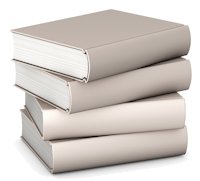
Ces manuels sont destinés à vous aider à mieux comprendre comment travailler avec l'application jAlbum. Ils couvrent également certaines des fonctionnalités les plus avancées de l'application, tels que des filtres d'image et le soutien en ligne de commande.
Ces pages incluront parfois des fonctionnalités bêta, qui ne font pas partie des versions officielles publiées. Toute information sur une version bêta sera mise en évidence par l'image à droite. Les versions bêta peuvent contenir des fonctionnalités qui ne fonctionnent pas pleinement, des bogues pouvant provoquer des plantages ou des blocages, et des fonctionnalités qui peuvent ne pas être incluses dans la prochaine version officielle, ou dans toute version future. Les utilisateurs de versions bêta peuvent toujours revenir à la dernière version officielle, mais doivent toujours avoir une sauvegarde de leurs données. Le glossaire affichera des liens vers les fonctionnalités bêta sous B
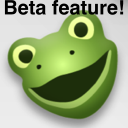
Les manuels affichent des informations relatives à la version actuelle de jAlbum, mais les anciennes versions des pages sont toujours accessibles sur le wiki jAlbum (en anglais)
Remarque : Dans la version gratuite, vous ne pouvez changer que le skin et son style.
Pour lire une page spécifique relative à une version spécifique de jAlbum vous devez établir la date de sortie pour cette version, vous pouvez voir les dates de sortie de la version ici, par exemple, jAlbum 15 a été publiée le 18 Novembre 2017. Pour lire la page du manuel pour les paramètres / pages vous devez accéder à la page en cours, puis cliquez sur l'onglet 'Historique' juste au-dessus du titre des pages - l’onglet 'Article' est sélectionné par défaut. Cela montre que la première édition de cette page après le 18 novembre 2017 était le 16 décembre 2017, cliquez sur le lien de cette date pour lire la version de cette page. Vous pouvez également voir les changements entre cette page et l'édition précédente / suivante en cliquant sur le lien "(différence)" approprié, les modifications seront mises en évidence pour une identification facile. Remarque : si vous cliquez sur un lien vers une autre page, vous accédez à la version actuelle de cette page. Par conséquent, vous devez également sélectionner l’édition historique appropriée pour cette page.
Les utilisateurs de jAlbum sont invités à ouvrir un compte wiki, en utilisant leur nom d'utilisateur jAlbum, et de contribuer à la documentation wiki. Les développeurs de skin peuvent héberger la documentation de leur skin ici ou juste ajouter un lien vers leur propre documentation en ligne. Une fois que vous avez créé votre compte envoyer un email à Anca at jAlbum, qui vous fournira un accès en écriture sur le wiki.
Comprendre jAlbum
- Bienvenue - Principaux contrôles de l'interface graphique
- Créez votre premier jalbum avec l'application de bureau
- Gestion des images avec jAlbum
- Où sont mes fichiers ?
- Nommage des fichiers et dossiers
- Faire un album d'albums avec des sites Web
- Jouer en toute sécurité avec jAlbum
- Supprimer un album publié en ligne
- Déplacer jAlbum vers un nouvel ordinateur
Interface utilisateur jAlbum
De nombreux skins sont conçus pour prendre en charge la plupart des paramètres disponibles, mais les concepteurs de skins peuvent choisir de désactiver des paramètres de contrôle spécifiques. Lorsqu’un skin ne prend pas en charge un paramètre, l’info-bulle pour le contrôle désactivé indique "Désactivé par le skin actuel" . Un exemple courant est celui des lignes et des colonnes dans les paramètres des pages ; la conception réactive signifie que le nombre de colonnes de vignettes varie en fonction de la largeur d’affichage.
Lorsque vous saisissez des données dans des champs de texte, cliquez en dehors de la zone de texte une fois terminé, par exemple cliquez sur un autre point d'entrée. Cela garantira que le changement est enregistré, n'oubliez pas de sauvegarder les modifications avant de changer de projet.
Recherche et Aide
Si vous recherchez des informations spécifiques, vous pouvez utiliser le bouton "Rechercher" du wiki, sur la gauche, pour trouver les pages où le terme de recherche est utilisé. Ou essayez le glossaire, lien en bas de la page.
En haut à droite de l’interface utilisateur se trouvent des icônes pour les annonces de mise à jour, la recherche et l’aide. Cliquez sur l’icône d’aide (?) pour ouvrir la page d’aide, pour la zone utilisée, telle que les paramètres et le téléchargement, dans votre navigateur par défaut
L'icône de la loupe qui ouvrira un champ de recherche vous permettant de localiser les contrôles de jAlbum par leurs étiquettes, vos projets 'récents/mes albums' par leur nom et tous les fichiers et dossiers dans le répertoire courant et ses sous-répertoires par leurs métadonnées - nom de fichier, titre, commentaires ou mot-clé. Cette recherche peut être appelée en cliquant sur l’icône, en appuyant sur 'CTRL + ESPACE' ou par le menu, 'Aide/Recherche'. Il existe un paramètre Préférence pour activer/désactiver la recherche de fichiers et de dossiers.
Remarque : assurez-vous que les fenêtres ouvertes ne couvrent pas la partie supérieure centrale de la fenêtre principale, car vous risquez de ne pas voir le champ de saisie de recherche obtenu ! De plus, avec la fenêtre de préférence ouverte et active, le raccourci clavier CTRL + ESPACE ne fonctionnera pas.
Commencez à saisir le terme de recherche que vous souhaitez rechercher. Les résultats de la recherche s'affichent lorsque vous tapez deux caractères ou plus. Vous pouvez effectuer une recherche en utilisant plusieurs mots partiels. Par exemple, pro sam ou sam pro limitera la recherche, ce qui facilitera la recherche du projet 'Sample Portfolio'. Dès que votre cible est visible, cliquez dessus ou utilisez les touches fléchées haut / bas pour vous déplacer dans la liste, puis cliquez dessus ou appuyez sur 'Entrée' pour la sélectionner. Dans l'exemple ci-dessous, "vid" a été saisi et les résultats affichent tous les contrôles, comprenant "vid" dans leurs libellés. Comme on peut le constater, jAlbum présente des résultats pour quatre zones différentes qui disposent de paramètres pour les vidéos.
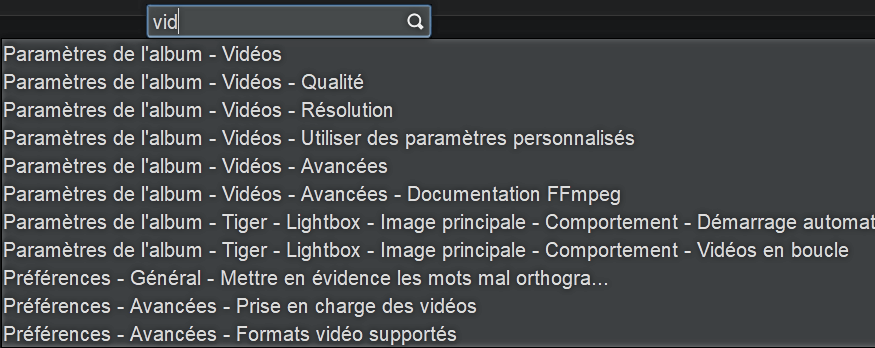
Remarque : seuls les résultats du projet sont classés par ordre alphabétique.
Pour les paramètres, la section de paramètres appropriée, qui sera développée si elle se trouve dans un panneau réduit, et le ou les mots cibles sont brièvement mis en évidence par un cercle jaune. Dans ce cas, l’image montre le résultat de la sélection du paramètre "Qualité" des paramètres 'Vidéo - Qualité' de l'album.
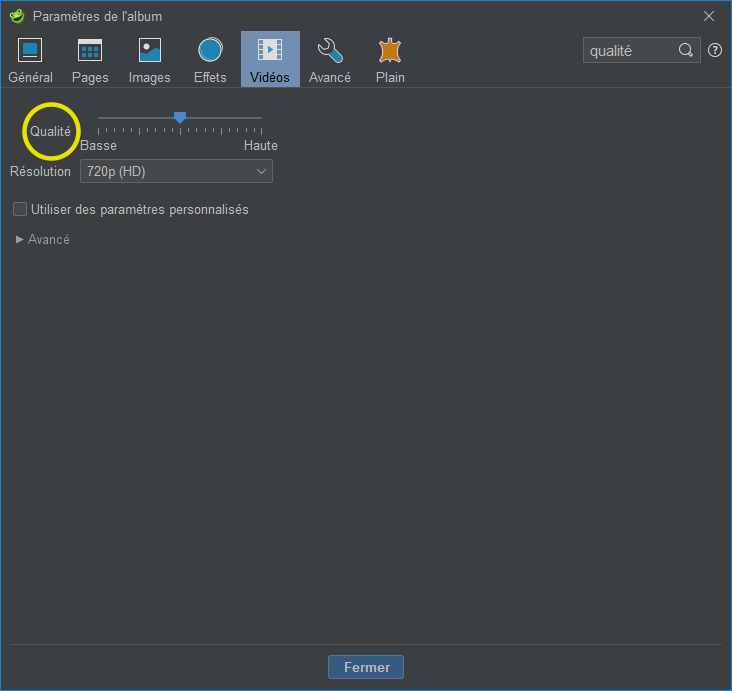
Après une recherche réussie, le terme de recherche est sélectionné, prêt à être remplacé par un nouveau mot de recherche si nécessaire. Le chemin d'accès au paramètre sélectionné est écrit dans la console système (appuyez sur F7 pour l'ouvrir) si vous souhaitez en prendre note ou si vous souhaitez retrouver rapidement ce paramètre sans avoir à effectuer à nouveau la recherche.
Pour les projets, sélectionner un projet dans la liste des résultats l'ouvrira. Pour les fichiers et les dossiers, ils seront sélectionnés et affichés dans la vue Explorer de jAlbum.
Vous pouvez utiliser la flèche vers le bas pour afficher les résultats de la dernière recherche.
Il y a aussi une icône de recherche dans la fenêtre des 'Paramètres' qui ne cherchera que les contrôles dans cette fenêtre.
Remarque, la fonction de recherche ne trouvera que les paramètres "visibles". Par exemple, les paramètres vidéo peuvent être activés ou désactivés dans les préférences. Lorsque cette option est désactivée, le panneau affiche ‘Vidéos - La prise en charge des vidéos est désactivée. Voir Pref...’ dans les résultats de la recherche. Inversement, lorsque le support vidéo est activé, le panneau affiche les paramètres vidéo disponibles et les résultats de la recherche n'incluent pas les ‘Vidéos - La prise en charge des vidéos est désactivée. Voir Préf...’.
Si vous maintenez les touches Maj Alt / Opt enfoncées pendant que vous naviguez vers le paramètre d'interface utilisateur, une capture d'écran de la fenêtre d'interface utilisateur appropriée est sauvegardée, ce qui est très utile pour montrer aux autres les paramètres appropriés.
Affichage des modes
Fenêtres
Menus
Vues
Nouvelle Vue
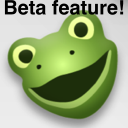
Avancées
- Raccourcis clavier et modificateurs
- Outils externes
- Plus d'infos sur les filtres d'image
- Création multiple
- Fonctionnement jAlbum à partir de la ligne de commande
- Extraits de code de la console système
- Optimisation des performances
- Résolution des problèmes d'encodage des caractères
- Utilisation des Outils de Développement du Navigateur pour changer le style d'un skin
- Variables Utilisateur
- Ajouter des pages de modèle